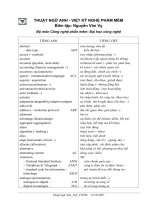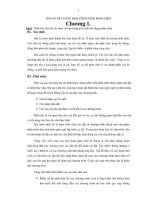Môn công nghệ phần mềm nâng cao
Bạn đang xem bản rút gọn của tài liệu. Xem và tải ngay bản đầy đủ của tài liệu tại đây (235.92 KB, 12 trang )
BT: Môn công nghệ phần mềm nâng cao
GVHD: Trần Phú Hưng
LỜI NÓI ĐẦU
Trong những năm gần đây, Google đẩy mạnh đầu tư và tiếp cận lĩnh vực giảng dạy
– đào tạo, với nhiều ứng dụng tuyệt vời và ưu đãi cho các tổ chức giáo dục. Như với gói
ứng dụng trực tuyến Google Apps for Education, Google đánh dấu vai trò thiết yếu, gần
như không thể thay thế đối với các tổ chức giáo dục ngày nay.
Các giáo viên đã quá quen thuộc với việc sử dụng Gmail để liên hệ với đồng
nghiệp và học sinh, đồng thời sử dụng Google Drive để lưu trữ bài giảng, bài thuyết trình
và các video phục vụ việc dạy học. Ứng dụng Google Form được sử dụng làm các trang
đăng ký hoặc các bài khảo sát ý kiến học sinh, phụ huynh và Google+ được học sinh, phụ
huynh sử dụng để kết nối với bạn học và nhà trường.
Đối diện với nhu cầu lớn sử dụng các gói ứng dụng này, ngày 12 tháng 8 năm 2014,
Google đã chính thức mở cửa tiện ích Google Classroom, là môi trường tích hợp tất cả
những ứng dụng tuyệt vời kể trên, với mục đích phục vụ cho các cá nhân, tổ chức làm
việc trong ngành giáo dục.
\
SV: Đoàn Thị Thanh Trúc
1
BT: Môn công nghệ phần mềm nâng cao
GVHD: Trần Phú Hưng
So với các hệ thống quản lý lớp học (Learning Management System -LMS) khác
thì Google Classroom ra đời muộn hơn, (tháng 5 năm 2014)nhưng nhận được sự chờ đợi
rất lớn từ người sử dụng. Sự đón nhận đó có lẽ do người ta đã từng trải nghiệm và hài
lòng với và các công cụ khác của Google như Email, Drive, Youtube, Plus…
Google Classroom thực hiện tổ chức một lớp học thông qua việc hỗ trợ 3 tính
năng chính:Giao tiếp, Giao bài tập và Lưu trữ. Việc giao tiếp được thực hiện thông qua
các thông báo (announcement) và comment, được tích hợp thêm email. Có thể đính kèm
tài liệu, video, ảnh, đường dẫn… ở trong các thông báo. Việc giao và nhận bài tập được
thực hiện với sự hỗ trợ của Drive. Mỗi lớp sẽ được tổ chức vào một thư mục riêng, mỗi
sinh viên sẽ được tự động tạo một thư mục riêng cho phần bài tập của mình.
Cảm nhận đầu tiên của cá nhân tôi với Google Classroom là giao diện được thiết
kế đơn giản, quen thuộc với những người đã sử dụng các sản phẩm trước đó của Google.
Các tính năng cần thiết để thiết lập một lớp học đều sẵn sàng để sử dụng ngay. Tuy nhiên,
Google Classroom cũng nhận được nhiều đánh giá chưa cao từ người dùng do chưa nhiều
tính năng cùng một số hạn chế khác. Ví dụ, người dùng cần có một tài khoản Google
Education, các sinh viên phải có cùng domain để tham gia vào trong một group. Ngoài ra
Google Classroom cũng thiếu nhiều tính năng mà các LMS khác đã có, ví dụ: Poll, Quiz
(có thể sử dụng Google Forms để thay thế), Parent Account (tài khoản dành cho phụ
huynh).
\
SV: Đoàn Thị Thanh Trúc
2
BT: Môn công nghệ phần mềm nâng cao
GVHD: Trần Phú Hưng
Nhìn chung, Google Classroom là nơi tích hợp các công cụ khác nhau của Google
để phục vụ cho việc dạy học, hiện tại nó vẫn còn tương đối đơn giản và chưa phải là một
hệ thống thực sự đầy đủ cho công việc quản trị lớp học. Đối với những người lần đầu tiên
tìm đến LMS thì đây có thể là một sự thay đổi lớn, xứng đáng để tìm hiểu và triển khai.
Còn đối với những người đã từng sử dụng các LMS khác, thì có lẽ vẫn chưa thể hài lòng
và người dùng đang chờ đợi những bước phát triển thêm nữa của hệ thống này từ phía
\
SV: Đoàn Thị Thanh Trúc
3
BT: Môn công nghệ phần mềm nâng cao
GVHD: Trần Phú Hưng
MỤC LỤC
LỜI NÓI ĐẦU……………………………………………………………………………1
\
SV: Đoàn Thị Thanh Trúc
4
BT: Môn công nghệ phần mềm nâng cao
I.
GVHD: Trần Phú Hưng
GIỚI THIỆU ĐỀ TÀI.
Google Classroom là một công cụ tích hợp Google Docs, Google Drive và Gmail
nhằm mục đích giúp giảng viên đơn giản hóa công việc giảng dạy. Dưới đây là một số
tiện ích:
Một trong những lợi ích nổi trội của Google Class đó là giúp giảm thiểu được việc
sử dụng giấy (in ấn tài liệu, nộp bài tập…) trong lớp học.
Giúp giảng viên tổ chức và quản lý lớp dễ dàng, thuận tiện; tất cả tài liệu, bài tập
và điểm đều ở cùng một nơi (trong Google Drive).
Ngoài phiên bản web, Google Classroom đã có phiên bản trên Android và iOS cho
phép người học truy cập vào Lớp học nhanh hơn, luôn cập nhật mọi thông tin về lớp học
khi di chuyển.
Tài khoản Google của Trường đã được cấp với dung lượng không giới hạn. Điều
này là một thuận lợi rất lớn trong việc sử dụng Google Classroom, giảng viên có thể lưu
trữ toàn bộ tài liệu giảng dạy, video tham khảo, hình ảnh lớp học, điểm,…ngay trên
Drive của lớp học này và chia sẻ cho sinh viên mà không phải bận tâm về không gian
lưu trữ.
Với Classroom, giáo viên có thể giao bài tập về nhà cho học sinh, thu bài tập về;
liên lạc với học sinh, sinh viên của mình trong và ngoài lớp học, cũng như tổ chức, sắp
xếp chương trình giảng dạy của họ. Classroom sẽ được phân phối thông qua bộ công
cụ Google Apps for Education, bộ công cụ cung cấp các ứng dụng email, lịch, ứng dụng
tạo tài liệu được thiết kế tối ưu hơn cho sinh viên và giáo viên.
Google đã thử nghiệm Classroom trong một số trường học, kể cả các trường đại học, và
hiện hãng đã cho phép các giáo viên có thể thử nghiệm công cụ này. Classroom sẽ được
cung cấp cho các trường học sử dụng Google Apps for Education vào tháng Chín năm
nay.
Giảng viên và sinh viên có thể theo dõi, cập nhật tình hình lớp học ở bất kỳ nơi
đâu (chỉ cần có laptop, tablet hay điện thoại có kết nối internet).
Các thông báo tức thời và các trao đổi trên diễn đàn được thực hiện dễ dàng.
\
SV: Đoàn Thị Thanh Trúc
5
BT: Môn công nghệ phần mềm nâng cao
GVHD: Trần Phú Hưng
1. Lý do chọn đề tài:
Trong quá trình giảng dạy giáo viên gặp khó khan về thời gian, buổi học nhàm
chán không sinh đông, giảm thiểu được việc sử dụng giấy (in ấn tài liệu, nộp bài tập, …)
và nhiều khó khan khác trong việc giảng dạy .Thế nên với nhiều tiện ích trong dạy học
như giúp giảng viên tổ chức và quản lý lớp dễ dàng, thuận tiện; tất cả tài liệu, bài tập và
điểm đều ở cùng một nơi (trong Google Drive). Ngoài phiên bản web, Google Classroom
đã có phiên bản trên Android và iOS cho phép người học truy cập vào Lớp học nhanh
hơn, luôn cập nhật mọi thông tin về lớp học khi di chuyển. Tài khoản Google của Trường
đã được cấp với dung lượng không giới hạn. Điều này là một thuận lợi rất lớn trong việc
sử dụng Google Classroom, giảng viên có thể lưu trữ toàn bộ tài liệu giảng dạy, video
tham khảo, hình ảnh lớp học, điểm,…ngay trên Drive của lớp học này và chia sẻ cho sinh
viên mà không phải bận tâm về không gian lưu trữ.
Từ những tiện ích và lý do trên nên e chọn đề tài “ứng dụng google classroom
trong dạy học”.
2. Nhiệm vụ nghiên cứu:
-
Nhanh chóng, đỡ tốn thời gian và thuận tiện trong công tác giảng dạy.
Giúp sinh viên, học sinh có những buổi học sôi nổi, dễ dàng trao đổi thông tin câu
hỏi.
Tạo ra phương pháp dạy và học hiện đại.
Minh chứng hồ sơ giảng viên.
\
SV: Đoàn Thị Thanh Trúc
6
BT: Môn công nghệ phần mềm nâng cao
GVHD: Trần Phú Hưng
II.
CHỨC NĂNG CỦA GOOGLE CLASSROM.
1. Tạo lớp học.
1.1.
Tạo lớp học mới:
+ Truy cập vào website
+ Nhấp vào dấu "+" ở góc
phải trên cùng bên cạnh tài khoản
Google của bạn
+ Chọn "Tạo lớp học", sau
đó đặt tên cho lớp học và học
phần, sau đó click "Create"
The "Section" trường là một mô tả
để làm rõ thêm cho lớp học của
bạn, vì vậy ở đây bạn có thể thêm
một số mô tả ngắn khác.
1.2.
Chỉnh sửa hoặc xóa một lớp học:
\
SV: Đoàn Thị Thanh Trúc
7
BT: Môn công nghệ phần mềm nâng cao
GVHD: Trần Phú Hưng
+ Nhấn vào nút
menu ở góc trên bên trái
của màn hình (kí hiệu 3
dòng ngang)
+ Bây giờ nhấp
vào dấu ba chấm ở góc
trên bên phải của các lớp
bạn muốn chỉnh sửa
+ Chọn Đổi tên
hoặc xóa để thực hiện các
thay đổi bạn cần
1.3.
Thêm sinh viên cho lớp học:
\
SV: Đoàn Thị Thanh Trúc
8
BT: Môn công nghệ phần mềm nâng cao
GVHD: Trần Phú Hưng
+ Chọn vào lớp học mà muốn thêm sinh viên
+ Nhìn vào mã lớp học bên trái màn hình và cung cấp mã này cho sinh viên qua
+ Sinh viên sau đó sẽ truy cập đến , nhấp vào dấu +
bên phải màn hình và chọn "Tham gia lớp học"
+ Sinh viên nhập mã lớp và ngay lập tức sẽ được tham gia vào lớp học
Lưu ý: Nếu muốn thêm sinh viên vào lớp học thì giảng viên phải biết được
email của từng sinh viên, cách tốt nhất để thêm sinh viên bằng email là việc tạo một
“nhóm liên hệ” bằng Gmail. Đặt tên nhóm cùng với tên lớp học
2. Thêm bài tập.
2.1.
Tạo bài tập:
+ Bấm vào lớp mà giảng viên muốn thêm một bài tập
+ Bây giờ hãy nhấp vào "bài tập" ở giữa trang
+ Đặt một tiêu đề cho bài tập và thêm hướng dẫn khác hay một mô tả trong khung
bên dưới
+ Chọn một ngày để là hạn chót cho bài tập, và thêm thời gian nếu bạn muốn
+ Chọn loại bài tập mà giảng viên muốn tạo ra bằng cách nhấp vào một trong các
biểu tượng ngay bên dưới bao gồm “tải lên một tập tin từ máy tính của bạn”, “đính kèm
\
SV: Đoàn Thị Thanh Trúc
9
BT: Môn công nghệ phần mềm nâng cao
GVHD: Trần Phú Hưng
một tập tin từ Google Drive”, “thêm một video từ YouTube”, hoặc thêm “một liên kết đến
một trang web”.
+ Click "Giao bài" để đưa bài tập này cho các sinh viên của mình.
2.2.
Upload tài liệu:
+ Bấm vào lớp mà giảng viên muốn thêm bài tập
+ Chọn mục bài tập ở giữa trang
+ Sau đó click chọn Google Drive
+ Lựa chọn tài liệu, sau đó lựa chọn một trong các cách sau để đưa tài liệu đến
sinh viên
- Sinh viên có thể xem các file
- Sinh viên có thể chỉnh sửa file
- Tạo một bản copy cho mỗi sinh viên
\
SV: Đoàn Thị Thanh Trúc
10
BT: Môn công nghệ phần mềm nâng cao
GVHD: Trần Phú Hưng
3. Chấm điểm bìa tập và trả bài cho sinh viên:
Sau khi sinh viên hoàn thành bài tập, giảng viên có thể thực hiện các bước
tiếp theo chính là chấm điểm và trả bài cho sinh viên:
+ Nhấp vào tên của sinh viên (E) đã nộp bài mà bạn muốn chấm điểm.
+ Khi tài liệu được mở, sử dụng các tính năng bình luận trong Drive (B) để lại
phản hồi chi tiết về các phần cụ thể trong bài viết của sinh viên. Tất cả những
thay đổi sẽ được lưu tự động.
+ Khi bạn quay lại Classroom, click vào bên phải tên của học sinh ngay phần
“no grade” và nhập điểm vào cho bài làm (C).
+ Check vào ô vuông bên cạnh tên sinh viên mà bạn vừa mới chấm điểm, sau
đó click vào nút màu xanh "return" để lưu điểm và thông báo cho học sinh rằng
bài làm của họ đã được chấm điểm
+ Thêm bất kỳ thông tin phản hồi, sau đó click vào "Return Assigment" (D)
\
SV: Đoàn Thị Thanh Trúc
11
BT: Môn công nghệ phần mềm nâng cao
III.
GVHD: Trần Phú Hưng
KẾT LUẬN:
+ Ưu điểm:
- Chương trình gọn nhẹ.
- Giao diện đẹp.
- Tiết kiệm thời gian.
- Xử lý nhanh chóng và hiệu quả.
- Có tính tương tác cao với người dung.
+ Nhược điểm:
- Còn thiếu sót về mặc chức năng.
\
SV: Đoàn Thị Thanh Trúc
12